دليل مستخدم iPad
- مرحبًا
-
- الطرز المدعومة
- iPad Pro مقاس 12,9 بوصة (الجيل الخامس)
- iPad Pro مقاس 12,9 بوصة (الجيل الرابع)
- iPad Pro مقاس 12,9 بوصة (الجيل الثالث)
- iPad Pro مقاس 11 بوصة (الجيل الثالث)
- iPad Pro مقاس 11 بوصة (الجيل الثاني)
- iPad Pro مقاس 11 بوصة (الجيل الأول)
- iPad Pro مقاس 12,9 بوصة (الجيل الأول والثاني)
- iPad Pro مقاس 10,5 بوصة
- iPad Pro مقاس 9.7 بوصة
- iPad Air (الجيل الرابع)
- iPad Air (الجيل الثالث)
- iPad Air 2
- iPad (الجيل الثامن)
- iPad (الجيل السابع)
- iPad (الجيل السادس)
- iPad (الجيل الخامس)
- iPad mini (الجيل الخامس)
- iPad mini 4
- الميزات الجديدة في iPadOS 14
-
- التنبيه وفتح القفل
- ضبط مستوى الصوت
- تغيير أو إيقاف الأصوات
- الوصول إلى الميزات من شاشة القفل
- فتح التطبيقات
- التقاط لقطة شاشة أو تسجيل الشاشة
- تغيير أو قفل اتجاه الشاشة
- تغيير خلفية الشاشة
- تكبير تطبيق لملء الشاشة
- السحب والإفلات
- البحث باستخدام الـ iPad
- استخدام AirDrop لإرسال عناصر
- تنفيذ الإجراءات السريعة
- استخدام وتخصيص مركز التحكم
- إضافة أدوات
- تغيير البطارية ومراقبتها
- معرفة دلالة أيقونات الحالة
- السفر مع iPad
-
-
- عرض الخرائط
-
- استخدام Siri والخرائط وأداة الخرائط لمعرفة الاتجاهات
- اختيار طريقة السفر المفضلة
- إحضار اتجاهات القيادة
- الإبلاغ عن الأحداث المرورية
- الحصول على اتجاهات ركوب الدراجة
- البحث عن أماكن للتوقّف
- الحصول على اتجاهات السير
- الحصول على اتجاهات المواصلات
- رؤية عرض عام للطريق أو اتجاهاته في قائمة
- تغيير إعدادات الصوت للاتجاهات خطوة بخطوة
- تحديد خيارات الطريق الأخرى
- الحصول على الاتجاهات بين أماكن أخرى غير موقعك الحالي
- حذف الاتجاهات التي تم عرضها مؤخرًا
- استخدام تطبيق الخرائط على الـ Mac لمعرفة الاتجاهات
- المساعدة في تصحيح الخرائط وتحسينها
-
- عرض الصور ومقاطع الفيديو
- حذف الصور والفيديوهات وإخفاؤها
- تحرير الصور والفيديوهات
- تحرير Live Photos
- تحرير صور في وضع بورتريه
- تنظيم الصور في ألبومات
- البحث في الصور
- مشاركة الصور والفيديوهات
- عرض الذكريات
- البحث عن أشخاص في الصور
- تصفح الصور حسب الموقع
- استخدام صور iCloud
- مشاركة الصور مع ألبومات iCloud المشتركة
- استخدام تدفق الصور الخاص بي
- استيراد الصور والفيديوهات
- طباعة الصور
- الاختصارات
- الأسهم
- تلميحات
-
- الملحقات المضمنة مع الـ iPad
-
- إعداد AirPods
- شحن الـ AirPods
- بدء تشغيل الصوت وإيقافه
- تغيير مستوى صوت الـ AirPods
- إجراء المكالمات والرد عليها باستخدام الـ AirPods
- تبديل AirPods بين الأجهزة
- استخدام Siri مع الـ AirPods
- الاستماع إلى الرسائل والرد عليها
- مشاركة الصوت باستخدام AirPods وسماعات أذن Beats
- تغيير أنماط التحكم في الضوضاء
- التحكم في الصوت المكاني
- إعادة تشغيل الـ AirPods
- تغيير اسم AirPods والإعدادات الأخرى
- استخدام سماعات رأس Bluetooth أخرى
- استخدام EarPods
- التحقق من مستويات صوت سماعة الرأس
- HomePod والسماعات اللاسلكية الأخرى
- أجهزة التخزين الخارجية
- ساعة Apple Watch مع Fitness+
- الحافظات والأغطية
- الطابعات
-
- بدء استخدام ميزات تسهيلات الاستخدام
-
-
- تشغيل VoiceOver واستخدامه
- تغيير إعدادات VoiceOver
- التعرف على إيماءات VoiceOver
- تشغيل الـ iPad باستخدام إيماءات VoiceOver
- التحكم في VoiceOver باستخدام الدوار
- استخدام لوحة المفاتيح على الشاشة
- الكتابة بإصبعك
- استخدام VoiceOver باستخدام لوحة مفاتيح Apple خارجية
- استخدام شاشة عرض برايل
- كتابة برايل على الشاشة
- تخصيص الإيماءات واختصارات لوحة المفاتيح
- استخدام VoiceOver مع جهاز إشارة
- استخدام VoiceOver في التطبيقات
- تكبير/تصغير
- المكبر
- اكتشاف الأشخاص
- الشاشة وحجم النص
- الحركة
- المحتوى المنطوق
- الأوصاف الصوتية
-
-
- معلومات الأمان المهمة
- معلومات معالجة هامة
- الحصول على معلومات حول iPad
- عرض إعدادات البيانات الخلوية أو تغييرها
- البحث عن مزيد من الموارد للبرامج والخدمات
- بيان التوافق مع FCC
- بيان التوافق مع ISED Canada
- شركة Apple والبيئة
- معلومات حول ليزر الفئة 1
- معلومات حول التخلص من الجهاز وإعادة التدوير
- بيان التوافق الصادر عن ENERGY STAR
- حقوق النشر
تصفح مقالات وإصدارات Apple News+ وقراءتها على الـ iPad
للحصول على أقصى استفادة من Apple News+، تابع منشوراتك المفضلة، وتصفح الإصدارات الحالية والسابقة.
ملاحظة: خدمة Apple News وخدمة Apple News+ غير متوفرتين في بعض البلدان أو المناطق. انظر مقال دعم Apple توفر خدمات وسائط Apple.
متابعة وإلغاء متابعة المنشورات
يمكنك متابعة أحد منشورات Apple News+ من خلال متابعة قناته. قم بأي مما يلي:
اضغط على Today أو News+ في الشريط الجانبي، اضغط على أي مقال أو إصدار من منشور Apple News+، اضغط على اسم المنشور في أعلى الشاشة، ثم اضغط على
 .
.اضغط على Search في الشريط الجانبي، أدخل اسم المنشور في حقل البحث، ثم اضغط على
 .
.اضغط على News+ في الشريط الجانبي، اضغط على Newspapers أو Catalog في أعلى الشاشة، ثم اضغط على Follow أسفل غلاف المنشور.
لإلغاء متابعة المنشور، حرِّك المنشور إلى اليمين في الشريط الجانبي، ثم اضغط على Unfollow.
تصفح مقالات وإصدارات Apple News+
تظهر المقالات والإصدارات من Apple News+ في موجز News+ وموجز Today ومواجز القنوات. ويمكن أيضًا العثور على المقالات (وليس الإصدارات) في مواجز الموضوعات ونتائج البحث. للوصول إلى جميع الإصدارات، اضغط على News+ في الشريط الجانبي، ومن هناك يمكنك القيام بأي مما يلي:
عرض كل المنشورات المتوفرة: اضغط على Catalog بالقرب من الجزء العلوي من الشاشة.
عرض فئة محتوى معينة: اضغط على Catalog، اضغط على All Titles، ثم اضغط على فئة مثل Business & Finance أو Entertainment أو Sports. اضغط على Featured لعرض مجموعة من المنشورات المنتقاة على أيدي محرري Apple News.
عرض الإصدارات الجديدة والحديثة: اضغط على My Magazines. بشكل افتراضي، تظهر الإصدارات الجديدة بالقرب من أعلى الشاشة. يظهر أحدث إصدار قرأته أولاً. إذا كنت قد نزّلت أي إصدار مؤخرًا، يظهر تاليًا. لاختيار خيار فرز مختلف، اضغط على
 ، ثم اضغط على Sort by Name أو Sort by Date.
، ثم اضغط على Sort by Name أو Sort by Date.ملاحظة: إذا حظرت منشور Apple News+، تتم إزالة إصداراته من My Magazines.
تصفح مقالات وإصدارات Apple News+: في شاشة News+، حرك لأعلى، ثم اضغط على مقال أو إصدار لفتحه.
لفتح مقالة أو إصدار، قم بأي مما يلي:
الضغط على غلاف الإصدار في موجز News+ أو Today.
اضغط على Search في الشريط الجانبي، أدخل اسم قناة Apple News+ في حقل البحث، اضغط على القناة، ثم اضغط على الإصدار.
تابع رابط المقالة أو الإصدار الذي شاركه معك شخص ما.
الوصول إلى الإصدارات القديمة
قم بأي مما يلي:
اضغط على News+ في الشريط الجانبي، اضغط على My Magazines، اضغط على
 أسفل غلاف الإصدار (أو المس الغلاف مطولاً)، ثم اضغط على Browse Back Catalog.
أسفل غلاف الإصدار (أو المس الغلاف مطولاً)، ثم اضغط على Browse Back Catalog.في الشريط الجانبي، اضغط على قناة تتابعها أو ابحث عن قناة، ثم اضغط عليها. أسفل Recent Issues، حرّك للوصول إلى الإصدار الذي تريد قراءته، ثم اضغط لفتحه. اضغط على Issues بالقرب من الجزء العلوي من الشاشة لتصفح جميع الإصدارات المتاحة.
قراءة إصدارات Apple News+
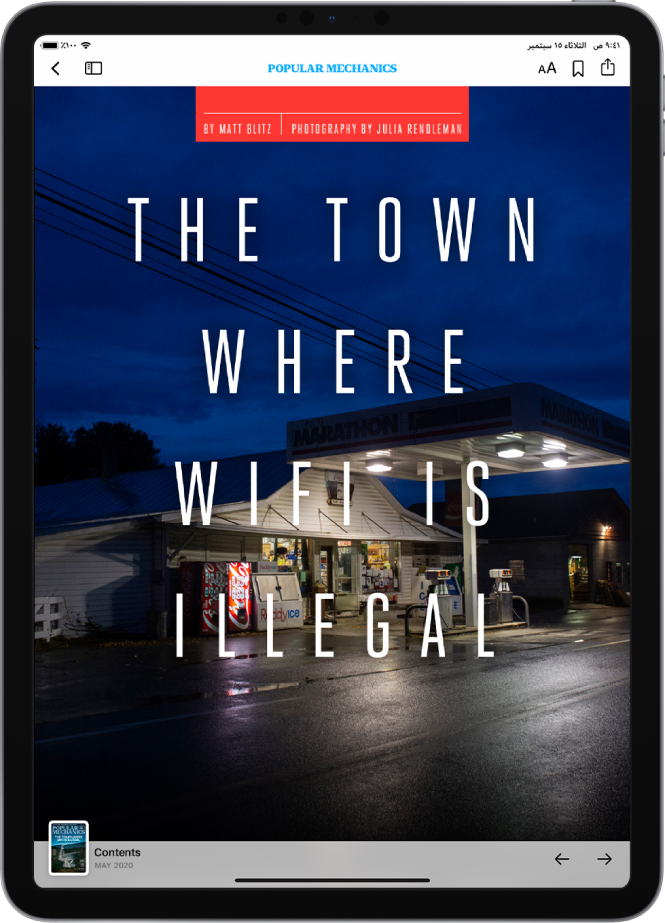
افتح الإصدار، ومن هناك يمكنك القيام بأي مما يلي:
عرض جدول المحتويات: اضغط على صورة الغلاف المصغرة في أسفل يمين الشاشة.
الانتقال إلى المقال: في إصدار بتنسيق Apple News، اضغط على رابط المقال في جدول المحتويات. في إصدار بتنسيق PDF، اضغط على الصورة المصغرة للصفحة التي تريد عرضها.
التنقل بين صفحات الإصدار: حرك لليمين أو اضغط على
 للانتقال إلى المقالة التالية، أو حرك لليسار أو اضغط على
للانتقال إلى المقالة التالية، أو حرك لليسار أو اضغط على  للانتقال إلى المقالة السابقة.
للانتقال إلى المقالة السابقة.تغيير حجم النص: في المقالات التي بتنسيق Apple News، اضغط على
 ، ثم اضغط على حرف أصغر أو أكبر لتغيير حجم النص في المقالة وجميع المقالات الأخرى في القناة. في الإصدارات التي بتنسيق PDF، قارب/باعد بين إصبعيك للتصغير/التكبير.
، ثم اضغط على حرف أصغر أو أكبر لتغيير حجم النص في المقالة وجميع المقالات الأخرى في القناة. في الإصدارات التي بتنسيق PDF، قارب/باعد بين إصبعيك للتصغير/التكبير.
إذا سجلت الخروج في Settings ![]() > [اسمك] > Media & Purchases، يمكنك الوصول إلى المقالات المجانية فقط، ويجب عليك تسجيل الدخول مرة أخرى لقراءة وتنزيل المقالات والإصدارات التي تتطلب اشتراكًا في Apple News+.
> [اسمك] > Media & Purchases، يمكنك الوصول إلى المقالات المجانية فقط، ويجب عليك تسجيل الدخول مرة أخرى لقراءة وتنزيل المقالات والإصدارات التي تتطلب اشتراكًا في Apple News+.
